Hp PHOTOSMART 7550 REFERENCE GUIDE [hu]
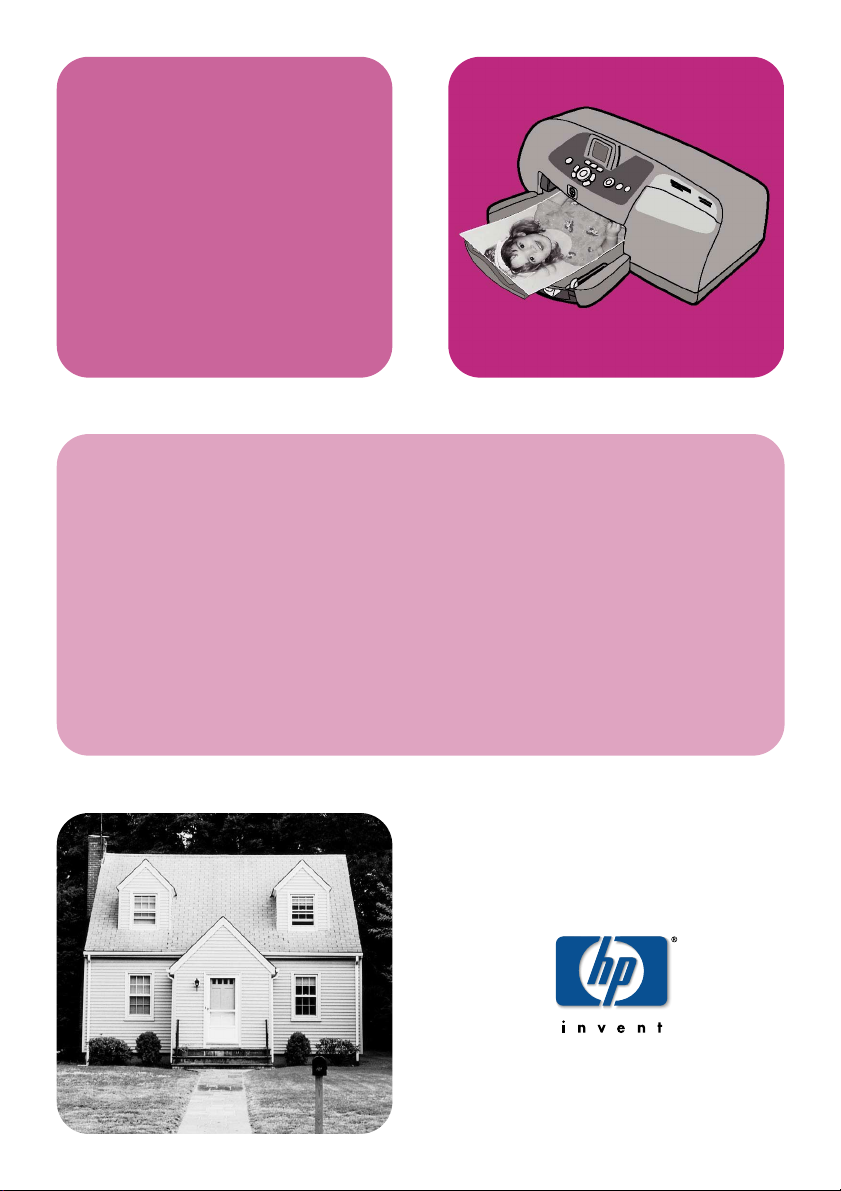
x
kezelési útmutató
hp
photosmart
7550
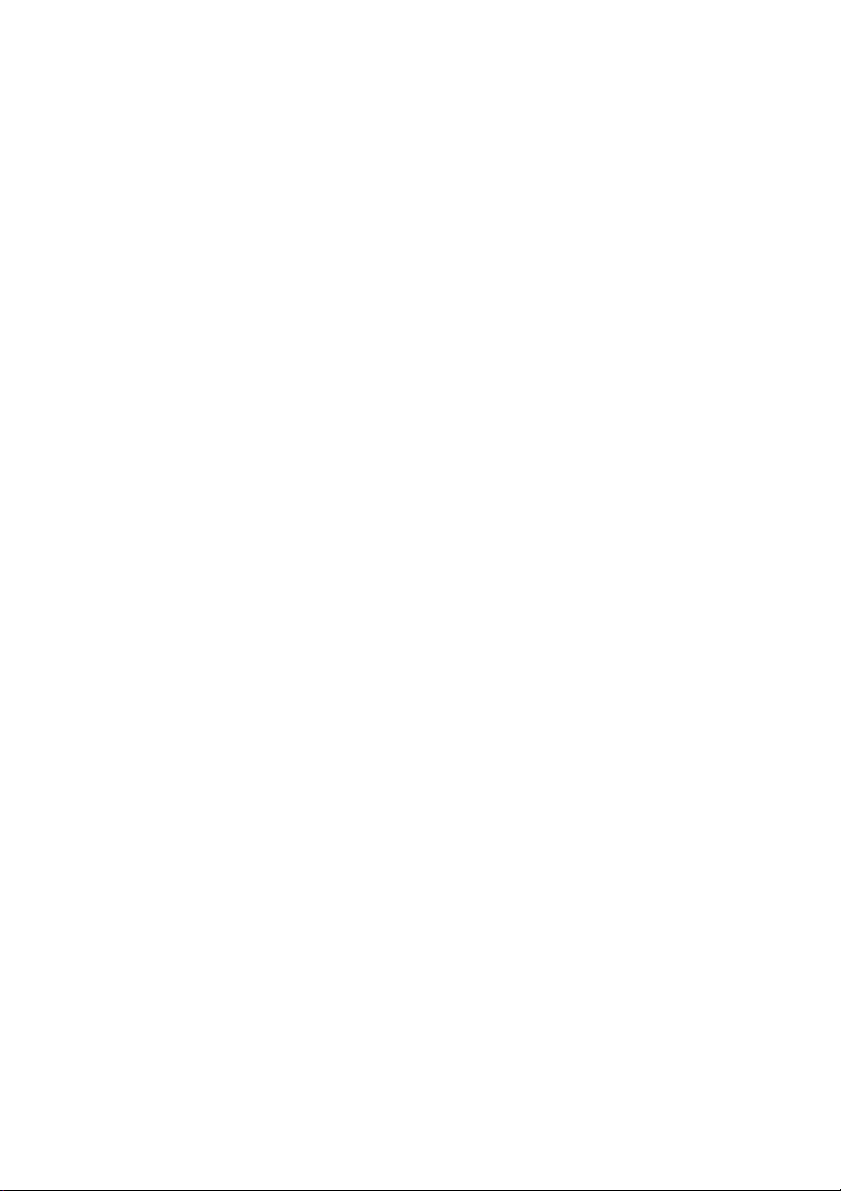
Védjegy és szerzôi jogvédelem információ
© Minden jog fenntartva 2002 Hewlett-Packard Company
Minden jog fenntartva. A dokumentum részleteinek fénymásolása, újranyomása, vagy más nyelvre fordítása a
Hewlett-Packard cég elôzetes írásos beleegyezése nélkül tilos.
A dokumentációban olvasható információk elôzetes bejelentés nélkül megváltozhatnak. A Hewlett-Packard cég
nem vonható felelôsségre az itt szereplô hibákért, valamint a mellékelt tartozékokból, a leírás használatából,
vagy a teljesítménybôl eredô kárért.
A HP, a HP embléma, a Photosmart a Hewlett-Packard cég tulajdonát képezi.
A Microsoft és a Windows a Microsoft Corporation bejegyzett védjegye.
A CompactFlash, a CF, a CF embléma a CompactFlash Association (CFA) tulajdonát képezi.
A Mac, a Mac embléma, és a Macintosh az Apple Computer, Inc. bejegyzett védjegye.
Az IBM a International Business Machines Corporation bejegyzett védjegye.
A további márkajelzések és termékek a megfelelô cégek tulajdonát képezik vagy bejegyzett védjegyek.
A dokumentumban bizonyos fotók szerzôijoga az eredeti tulajdonosokhoz tartozik.
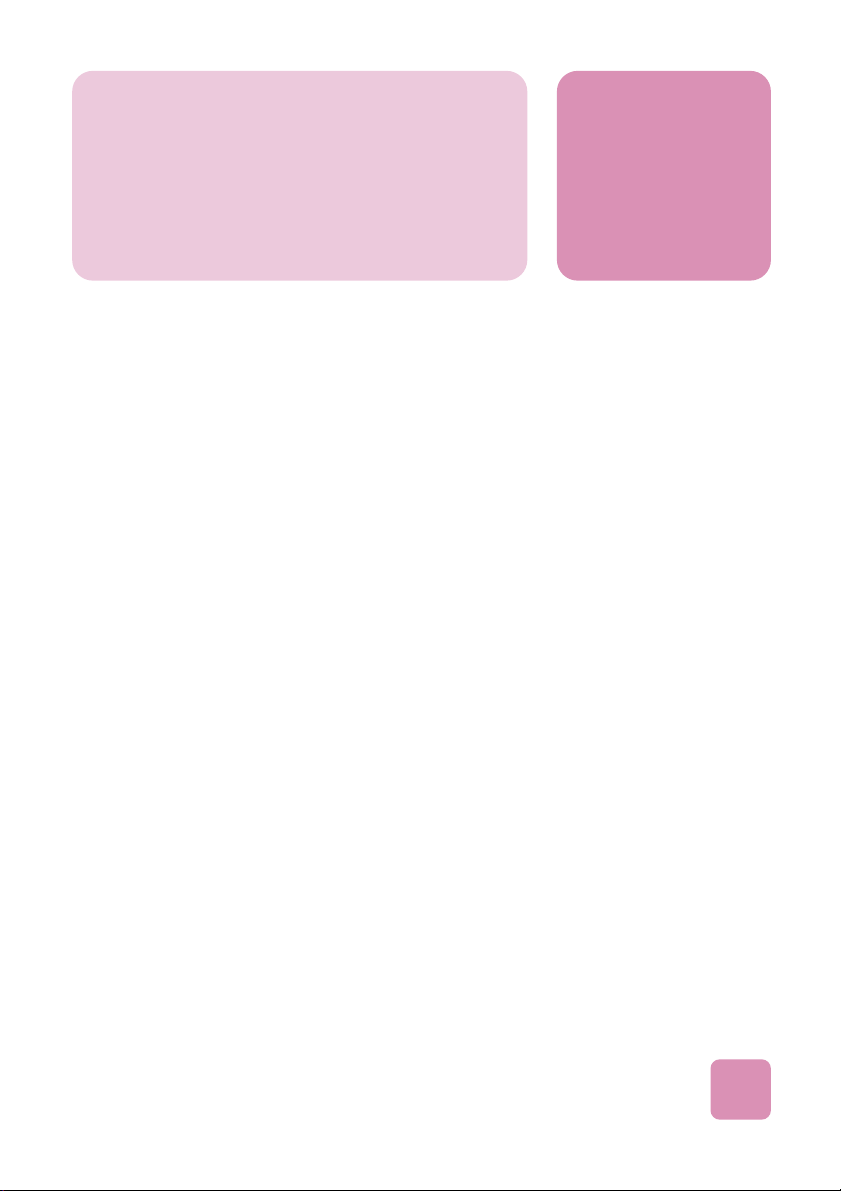
i
tartalomjegyzék
1. fejezet: Mielôtt hozzákezdene. . . . . . . . . . . . . . . . . . . . . . . . . . . 1
Bevezetés . . . . . . . . . . . . . . . . . . . . . . . . . . . . . . . . . . . . . . . . . . . . . . . 1
A nyomtató részegységei . . . . . . . . . . . . . . . . . . . . . . . . . . . . . . . . . . . . . 2
Hátulnézet. . . . . . . . . . . . . . . . . . . . . . . . . . . . . . . . . . . . . . . . . . . . . 2
Elölnézet . . . . . . . . . . . . . . . . . . . . . . . . . . . . . . . . . . . . . . . . . . . . . . 3
A vezérlôpanel. . . . . . . . . . . . . . . . . . . . . . . . . . . . . . . . . . . . . . . . . . 4
Memóriakártyanyílások . . . . . . . . . . . . . . . . . . . . . . . . . . . . . . . . . . . . 5
Jelzôfények . . . . . . . . . . . . . . . . . . . . . . . . . . . . . . . . . . . . . . . . . . . . 5
Papír tudnivalók. . . . . . . . . . . . . . . . . . . . . . . . . . . . . . . . . . . . . . . . . . . . 6
Papír behelyezése a nyomtatóba. . . . . . . . . . . . . . . . . . . . . . . . . . . . . . 6
Papír behelyezése a fotópapír tartóba . . . . . . . . . . . . . . . . . . . . . . . . . . 7
Nyomtatópatron tudnivalók . . . . . . . . . . . . . . . . . . . . . . . . . . . . . . . . . . . . 8
A nyomtatást fenntartómód használata . . . . . . . . . . . . . . . . . . . . . . . . . . 9
A nyomtatópatron behelyezése vagy cseréje . . . . . . . . . . . . . . . . . . . . . . 9
A vezérlôpanel használata . . . . . . . . . . . . . . . . . . . . . . . . . . . . . . . . . . . 11
A gombok használata . . . . . . . . . . . . . . . . . . . . . . . . . . . . . . . . . . . . 11
A jelzôfények használata . . . . . . . . . . . . . . . . . . . . . . . . . . . . . . . . . . 12
Menü térkép . . . . . . . . . . . . . . . . . . . . . . . . . . . . . . . . . . . . . . . . . . 13
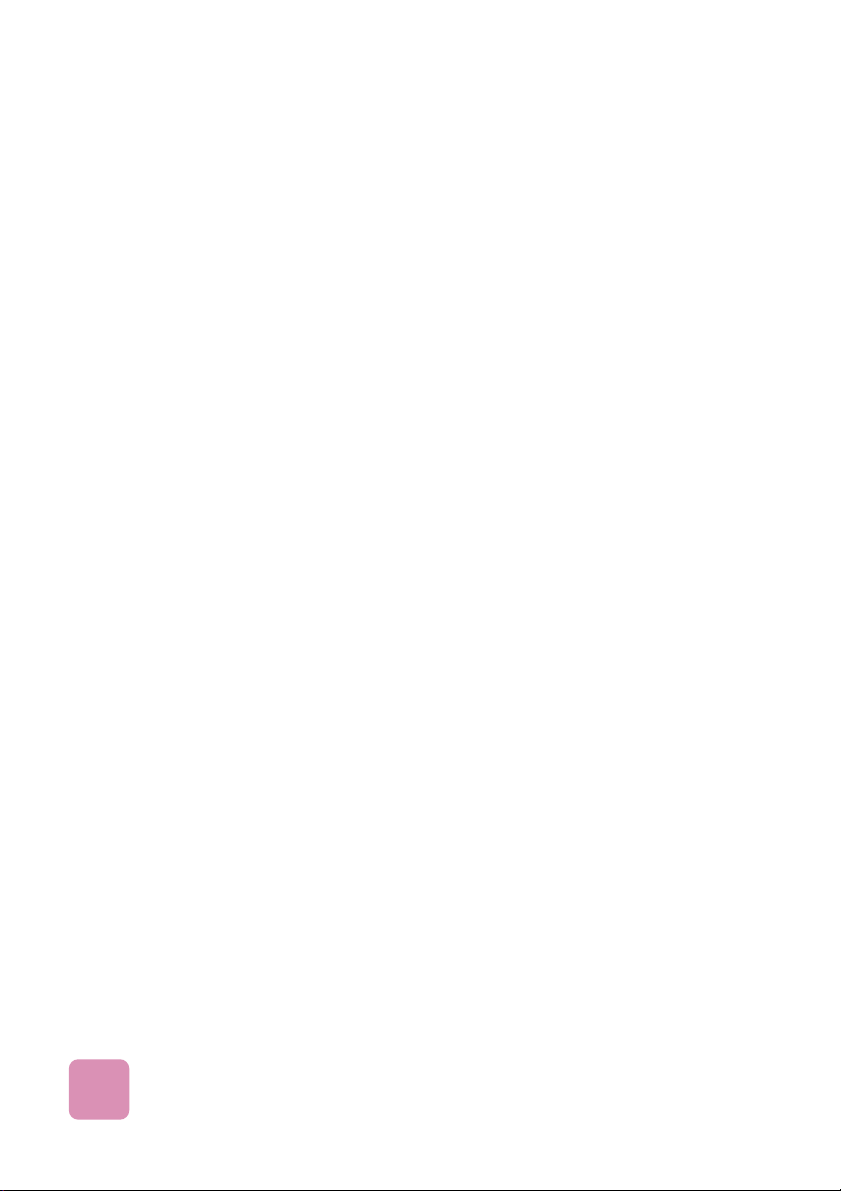
2. fejezet: A nyomtató használata digitális fényképezôgéppel . . . . . 15
A fényképezôgép által kiválasztott fotók nyomtatása . . . . . . . . . . . . . . . . . . 15
Fényképek kiválasztása és nyomtatása . . . . . . . . . . . . . . . . . . . . . . . . . 15
Nyomtatás memóriakártyáról . . . . . . . . . . . . . . . . . . . . . . . . . . . . . . . . . . 16
Támogatott memóriakártyák . . . . . . . . . . . . . . . . . . . . . . . . . . . . . . . . 16
A memóriakártya behelyezése . . . . . . . . . . . . . . . . . . . . . . . . . . . . . . 17
A nyomtatni kívánt fotók kiválasztása . . . . . . . . . . . . . . . . . . . . . . . . . . 19
Nyomtatás a vezérlôpanelrôl . . . . . . . . . . . . . . . . . . . . . . . . . . . . . . . 20
3. fejezet: A nyomtató használata számítógéppel. . . . . . . . . . . . . . 21
Nyomtatás Windows rendszerû számítógéprôl . . . . . . . . . . . . . . . . . . . . . . 21
Nyomtatás szoftveralkalmazásból . . . . . . . . . . . . . . . . . . . . . . . . . . . . 21
A Windows tálcán megjelenô ikonok használata . . . . . . . . . . . . . . . . . . 22
Nyomtatás Macintosh számítógéprôl . . . . . . . . . . . . . . . . . . . . . . . . . . . . . 24
Nyomtatás szoftveralkalmazásból (OS X vagy OS 9.x) . . . . . . . . . . . . . . 24
4. fejezet: Hibaelhárítás . . . . . . . . . . . . . . . . . . . . . . . . . . . . . . . . 26
Windows csatlakozási problémák. . . . . . . . . . . . . . . . . . . . . . . . . . . . . . . 26
Macintosh csatlakozási problémák . . . . . . . . . . . . . . . . . . . . . . . . . . . . . . 28
Állapot oldal nyomtatása. . . . . . . . . . . . . . . . . . . . . . . . . . . . . . . . . . . . . 29
USB kábel csatlakozási problémák . . . . . . . . . . . . . . . . . . . . . . . . . . . . . . 29
Nyomtatóproblémák. . . . . . . . . . . . . . . . . . . . . . . . . . . . . . . . . . . . . . . . 32
Nyomtatásiproblémák. . . . . . . . . . . . . . . . . . . . . . . . . . . . . . . . . . . . . . . 34
5. fejezet: Mûszaki adatok . . . . . . . . . . . . . . . . . . . . . . . . . . . . . . 42
Rendszerkövetelmények. . . . . . . . . . . . . . . . . . . . . . . . . . . . . . . . . . . . . . 42
Mûszaki adatok. . . . . . . . . . . . . . . . . . . . . . . . . . . . . . . . . . . . . . . . . . . 43
ii
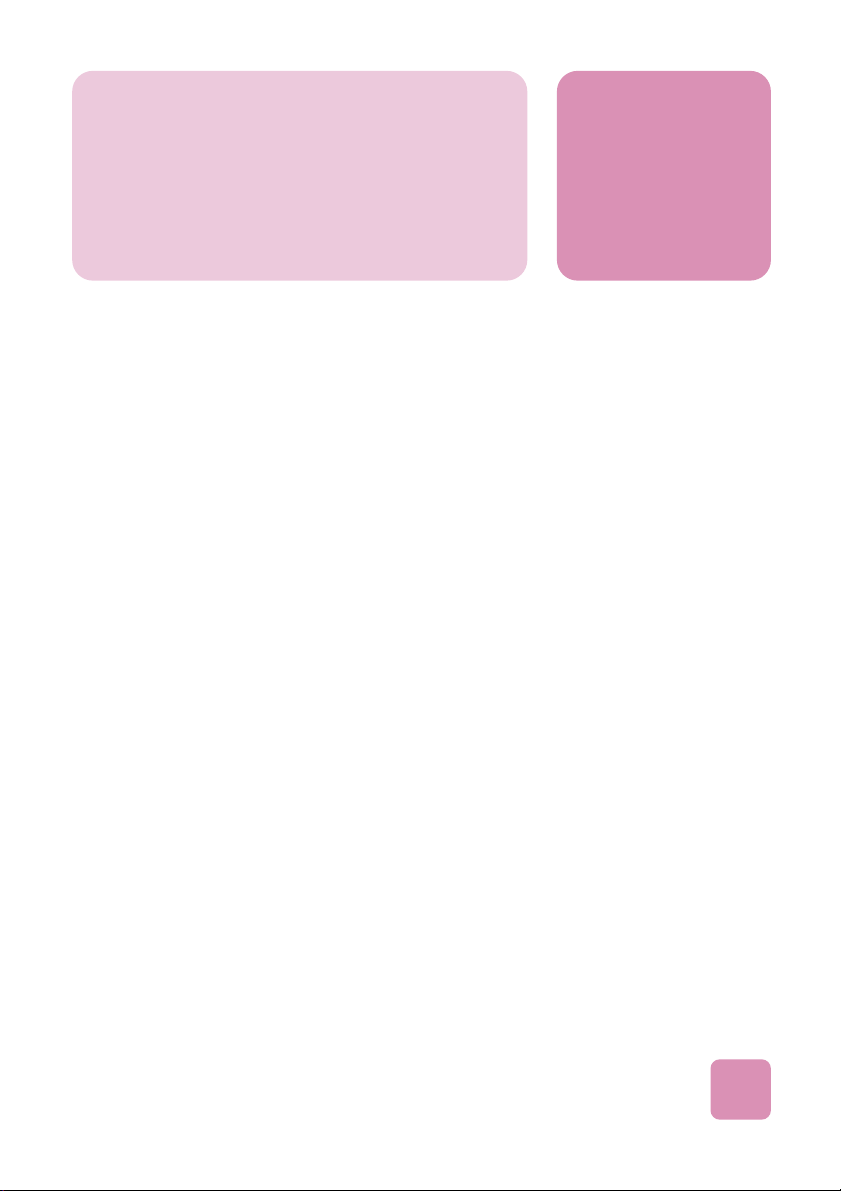
Köszönjük, hogy a HP Photosmart 7550 nyomtatót vásárolta. Új
nyomtatója a következô dokumentációkat tartalmazza, melyek
segítenek abban, hogy a lehetô legtöbbet hozza ki
nyomtatójából:
• Üzembehelyezési útmutató – A HP Photosmart 7550
nyomtatóhoz mellékelt poszter segít abban, hogy gyorsan és
könnyen üzembe helyezze nyomatóját és nyomtatási
szoftverjét.
• Használati útmutató – A HP Photosmart 7550 használati
utasítás, amit a kezében tart segít önnek abban, hogy
megismerkedjen új nyomtatójával. Tartalmazza a nyomtató
használatához szükséges információkat és a Hardver
hibaelhárítást.
• Szoftver üzembe helyezés és segítség – A füzet segít a
nyomtatóhoz mellékelt szoftver telepítésében és üzembe
helyezésében. Tartalmazza a felmerülô szoftverhiba
elhárításokat, továbbá, hogy hogyan kaphat segítséget a
www.hp.com weboldalról és a HP vevôszolgálattól.
• HP Photosmart Printer Help – Az online útmutató segít a
nyomtató hatékonyabb használatában, tartalmazza a
nyomtató karbantartásához és ápolásához szükséges
információkat, hibaüzeneteket és további hibaelhárításokat.
Miután feltelepítette számítógépére a HP Photosmart szoftvert,
megtekintheti és kinyomtathatja a HP Photosmart Printer Help
segítséget.
1
mielôtt
hozzákezdene
1
bevezetés
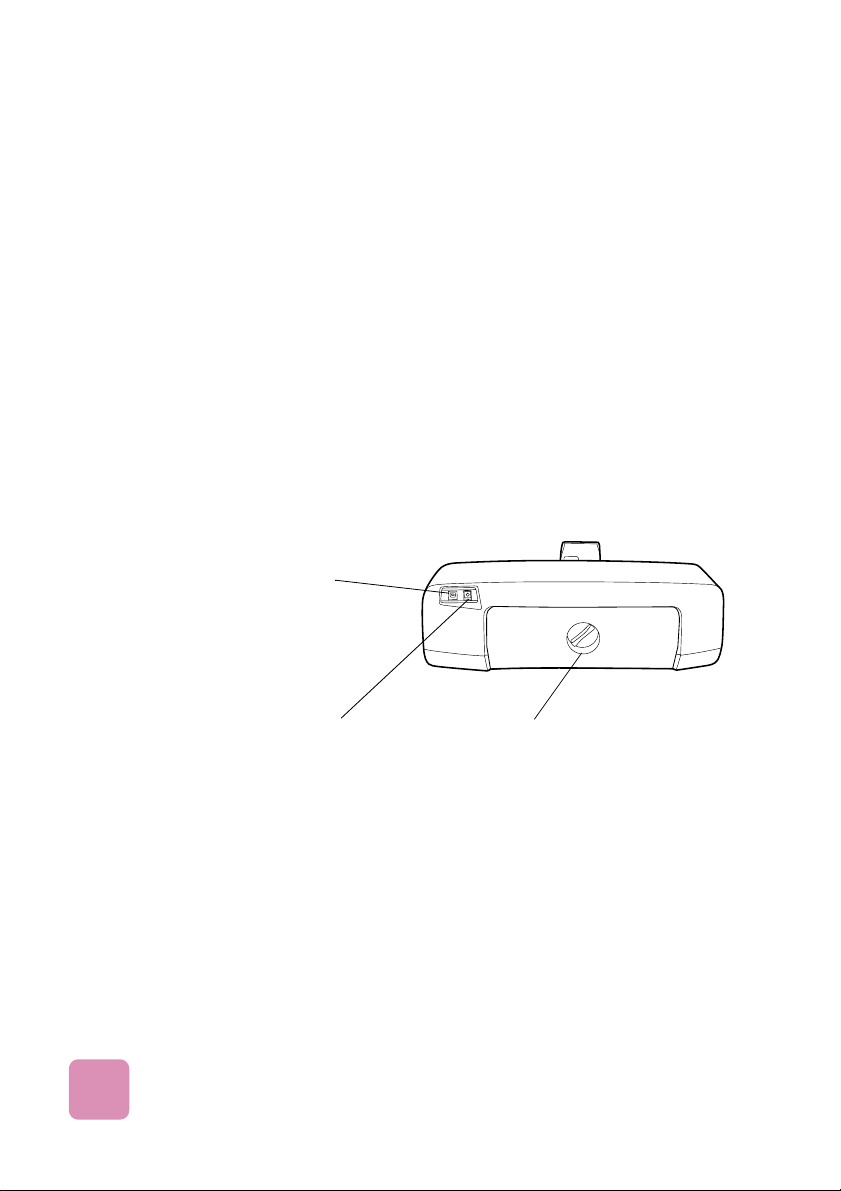
hátulnézet
2
A hp photosmart printer help megtekintése:
• Windows PC: A Start menübôl válassza a Programs, HewlettPackard, Photosmart Printer 7550, és HP Photo & Imaging
Director. A HP Photo & Imaging Director beállításból,
kattintson a Help opcióra.
• Macintosh: Az User Docs mappában, válassza ki a kívánt
nyelvet, majd kattintson a Help opcióra.
A hp photosmart printer help kinyomtatása:
• Windows PC: Kattintson a Print opcióra a HP Photosmart
Printer Help ablakban.
• Macintosh: A File menübôl válassza a Print opciót vagy
kattintson a böngészôben a Print feliratra.
a nyomtató részegységei
Hátsó fedél
Nyissa ki a beragadt
papír eltávolításához
Hálózati
csatlakozóvezeték aljzata
de csatlakoztassa a
nyomtatóhoz mellékelt
hálózati
csatlakozóvezetéket
USB port
Ezt a portot
használja, ha a
nyomtatót
számítógéphez
kívánja csatlakoztatni
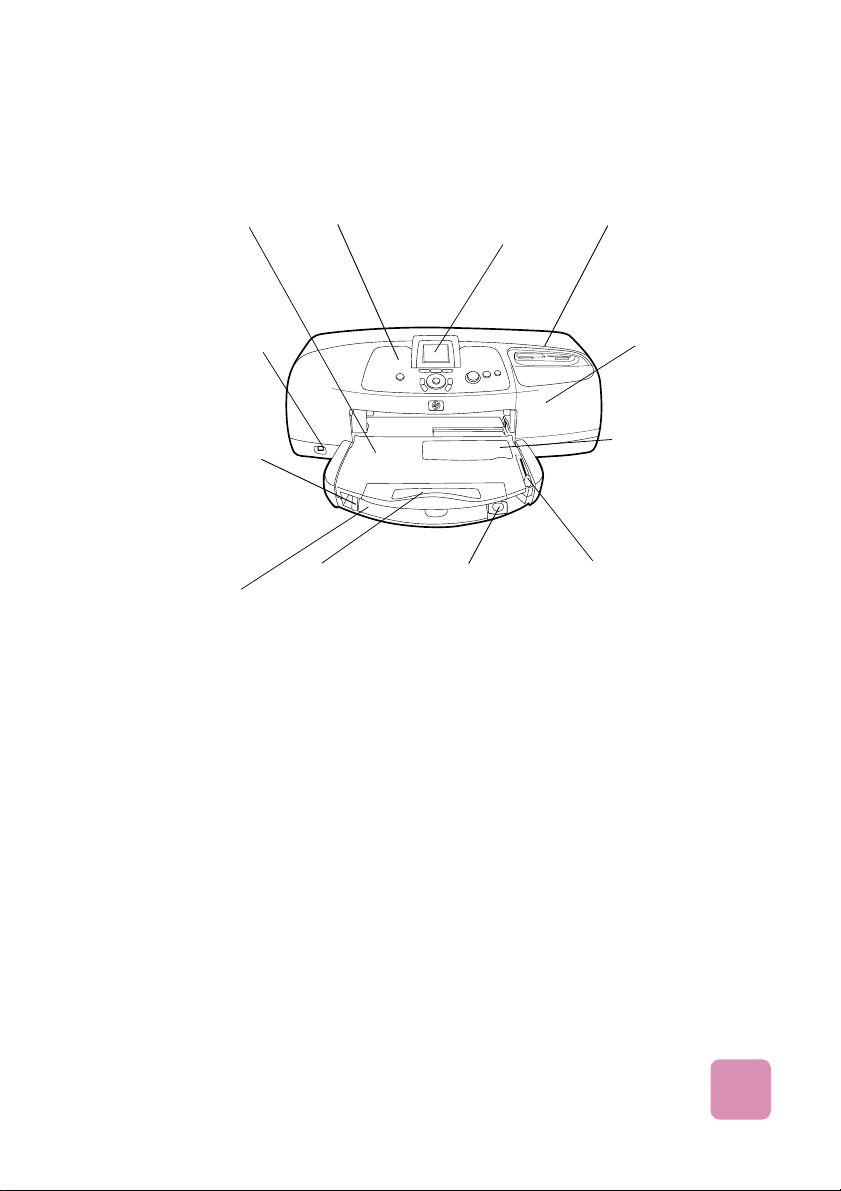
elölnézet
3
LCD-kijelzô
Fénykép és
menü opciókat
mutatja
Memóriakártya
csatlakozónyílások
Tekintse meg az 5.
oldalon található részt
Oldal ajtó
Nyissa ki a
festékpatron
cseréjéhez
Fotópapír tálca
fedél
Nyissa fel a
fotópapír
behelyezéséhez
Fotópapír tálca rögzítô
Ezt használja a tálca
rögzítéshez vagy
oldásához
Elsô papírvezetô
Állítsa a bemeneti
papírtálcában
elhelyezett papír
széléhez
Kimeneti
papírtálca
meghosszabbítás
Állítsa be a
különbözô papír
hosszúságnak
megfelelôen
Bemeneti
papírtálca
Nyomtatáshoz
ebbe a tálcába
helyezzen papírt
vagy borítékot
Oldalsó
papírvezetô
Igazítsa a
bemeneti
papírtálcában
lévô papír
széléhez
Fényképezôgép port
Ezt a portot használja,
ha közvetlenül HP
digitális
fényképezôgéprôl
szeretne nyomtatni
Kimeneti papírtálca
Ebben a tálcában
gyûlnek össze a
kinyomtatott fényképek
és dokumentumok
Vezérlôpanel
Tekintse meg a
Vezérlôpanel címû
részt
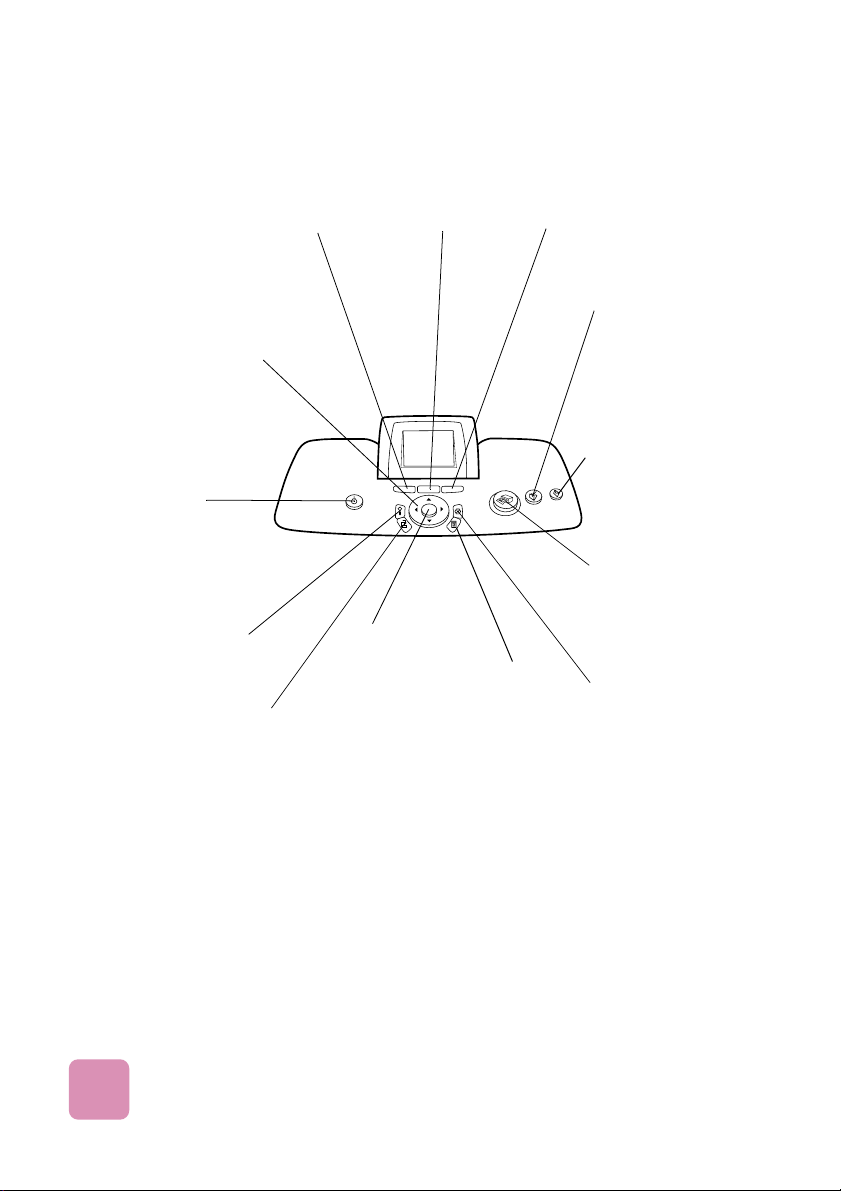
a vezérlôpanel
4
POWER
ZOOM CANCEL
PRINT
COPIES BRIGHTNESS SIZE
SAVE
E-MAIL
ROTATE
OK
MENU
Fényerô
A fényképek
fényerejének
beállításához
használhatja
Fényképméret
Ezzel a gombbal
állíthatja be a
kiválasztott fotók
méretét
Mentés
Ezzel a gombbal
indíthatja el a
kiválasztott
fényképek
számítógépre
mentését
E-mail
Ezzel a gombbal
Windows PC és
Macintosh számítógép segítségével
fényképeket küldhet e-mailben
Nyomtatás
A memóriakártyáról
kiválasztott képek
nyomtatásához
használja
Elvet
Ezzel a gombbal
állíthatja meg a
nyomtatás a
mentést,
érvényteleníthet egy
beállítást vagy
válaszolhat nemmel
az LCD-kijelzôn
megjelenô kérdésre.
Menü
A menü opciók
hozzáféréséhez
használhatja
OK
Ezt a gombot
használja
kiválasztáshoz
és az LCDkijelzôn
megjelenô
kérdésre
igennel
válaszolásra
vagy fotó
vágásához
Forgatás
Ezzel a gombbal
elforgathatja a
fényképet
Zoom
Ezzel a gombbal
felnagyíthatja és
megvághatja a
fényképet
Üzemi kapcsoló
Ezt használja a
nyomtató be- és
kikapcsolásához
Másolatok
Ezt a gombot használja
a nyomtatni kívánt
másolatok számának
beállításához
Négyirányú
vezérlôgomb
Ezt a gombot használja
a memóriakártya képei
és a menü opciók között
történô navigáláshoz

memóriakártya
csatlakozónyílások
jelzôfények
5
SmartMedia memóriakártya
csatlakozónyílás
Mentéshez vagy nyomtatáshoz
ebbe a csatlakozónyílásba
helyezzen SmartMedia
memóriakártyát
Memory Stick memóriakártya
csatlakozónyílás
Mentéshez vagy nyomtatáshoz
ebbe a csatlakozónyílásba
helyezzen Memory Stick
memóriakártyát
Memóriakártya jelzôfény (világít)
A memória kártya megfelelôen van
behelyezve
Nem világít
Nincs memóriakártya behelyezve
Villog
Hozzáférés történik a
memóriakártyához
Nyomtatás jelzôfénye
Világít (zöld fény)
A nyomtató bekapcsolt állapotban van
Nem világít
A nyomtató kikapcsolt állapotban van
Villog (zöld fény)
A nyomtató dolgozik
Villog (sárga fény)
A nyomtató közölni szeretne valamit
MultiMediaCard/Secure Digital
memóriakártya csatlakozónyílás
Mentéshez vagy nyomtatáshoz
ebbe a csatlakozónyílásba
helyezzen MultiMediaCard vagy
Secure Digital memóriakártyát
CompactFlash/IBM Microdrive
memóriakártya csatlakozónyílás
Mentéshez vagy nyomtatáshoz
ebbe a csatlakozónyílásba
helyezzen CompactFlash vagy
Microdrive memóriakártyát
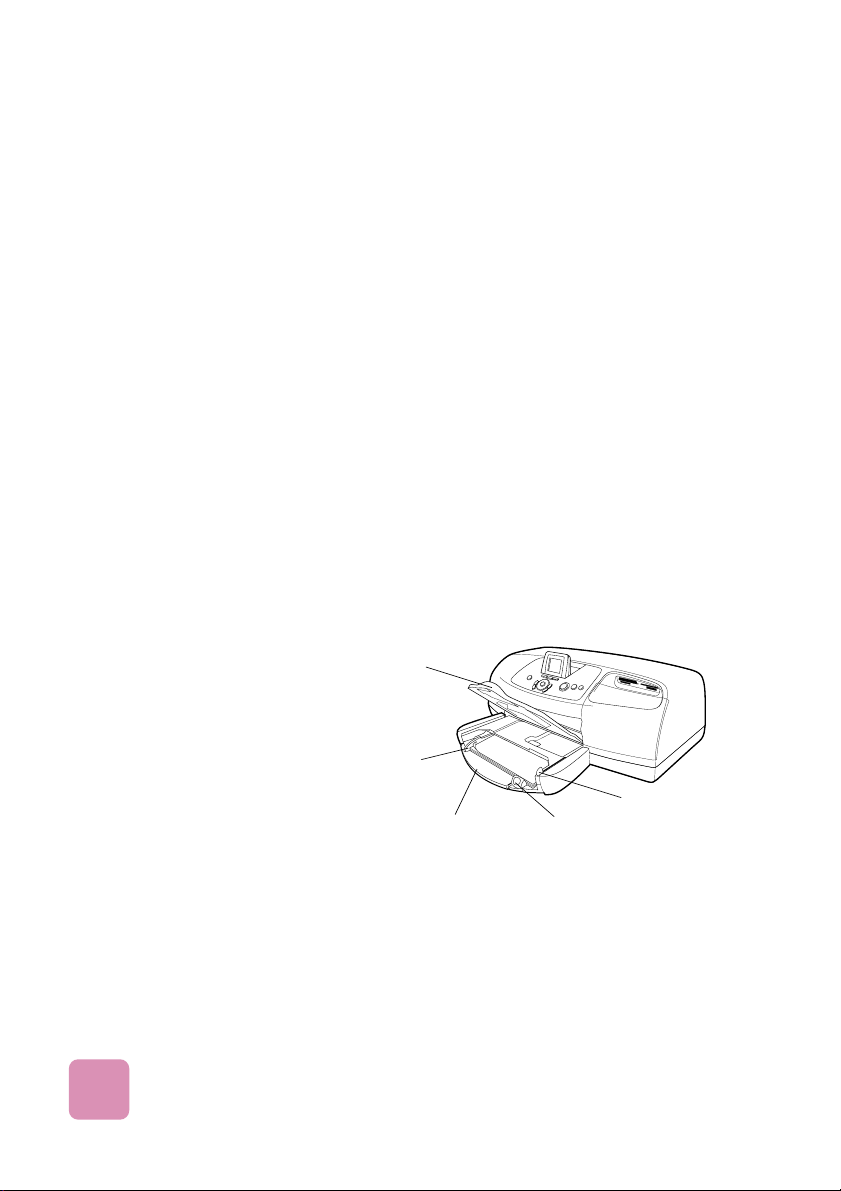
Többféle papírra, többféle méretben nyomtathat. A legjobb
minôség érdekében HP inkjet papírt ajánlunk.
Megjegyzés: Ha HP tintasugaras nyomtatópapírt használ,
akkor ne felejtse el beállítani a papír típust a
nyomtató Properties dialógusablakban
(Windows PC) vagy a Print dialógusablakban
(Macintosh).
• Használja a bemeneti papírtartót az összes támogatott papír
típushoz és mérethez
• Használja a fotótálcát amikor 10x15 cm méretû fotópapírra
nyomtat
• Használja a borítékadagolót a kimeneti tálcán, amikor egy
borítékot szeretne kinyomtatni
A támogatott papír típusokkal és méretekkel kapcsolatos további
információt a mûszaki adatokról szóló részben talál.
1 Emelje fel a kimeneti papírtálcát
2 Húzza ki az elülsô papírvezetôt a bemeneti papírtartóból és
csúsztassa el az oldalsó papírvezetôt balra amennyire csak
lehetséges.
3 Helyezze a lapokat a papírtartóba.
papír
behelyezése
a nyomtatóba
6
papír tudnivalók
Fotótálca rögzítô
Elsô papírvezetô
Bemeneti papírtálca
Oldalsó papírvezetô
Kimeneti papírtálca
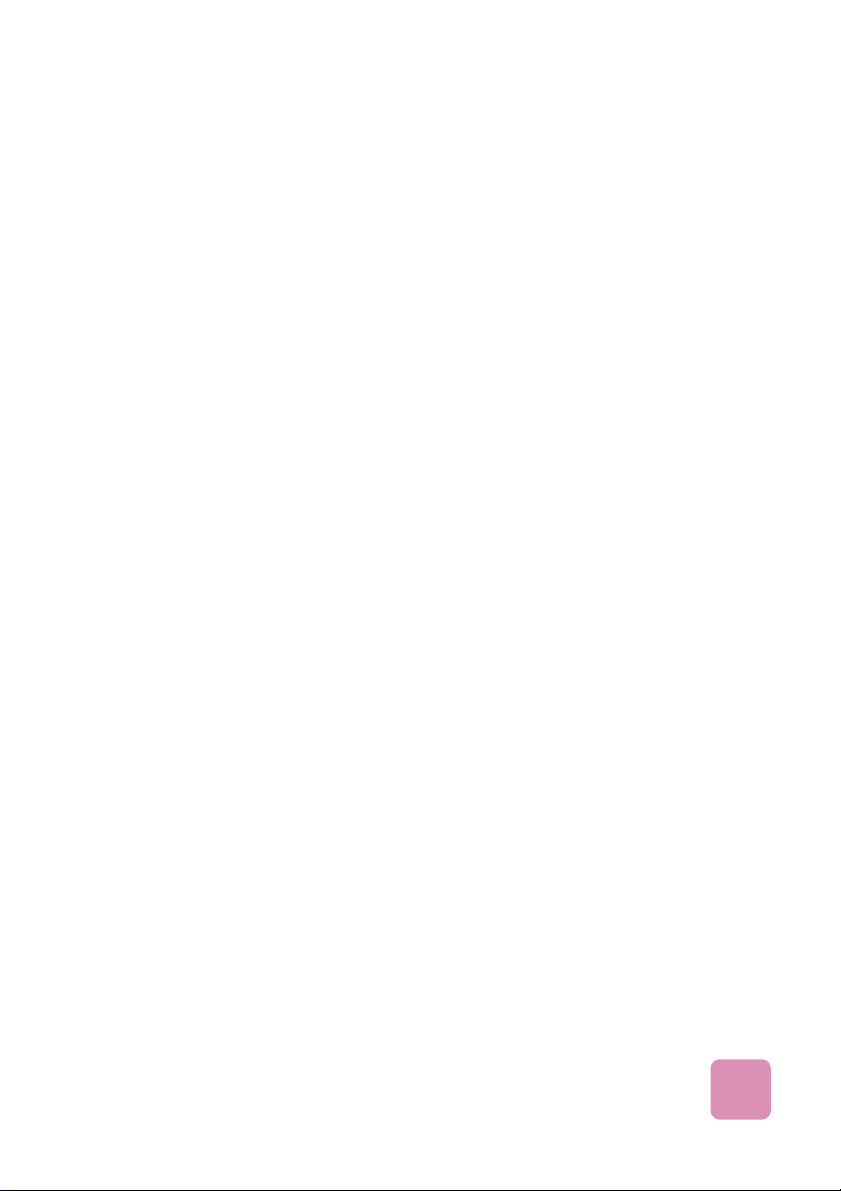
• A lapokat nyomtatható oldalukkal lefelé nézve tegye be.
A nyomtató a lapok papírtálcában lefelé nézô oldalára
nyomtat. A kimeneti papírtálcában a nyomtatott
dokumentum felfelé néz.
• Mindig álló irányban tegye be a lapokat, úgy hogy a
rövidebb oldal nézzen ön felé.
• Ügyeljen arra, nehogy túl sok, vagy túl kevés papírt
tegyen a papírtartóba. Egy-két lap esetén a nyomtató
nehezen tudja „megragadni” a papírlapokat. A lapoknak
az elülsô papírvezetô alatt kell maradniuk.
• Egyszerre csak egyféle típusú és méretû papírt tegyen a
papírtartóba. Ne tegyen eltérô méretû és anyagú
papírokat egyszerre a tartóba.
4 Mozgassa a fotótálca rögzítôt saját maga felé, amíg az meg
nem áll. Ez letiltja a fotótálcát.
5 Állítsa be a papírvezetôket, hogy azok minél jobban
illeszkedjenek a lapok oldalaihoz. Ezzel biztosítja, hogy a
papír egyenesen kerüljön befûzésre.
6 Engedje vissza a kimeneti papírtálcát.
Amikor a fotópapírtartót használja, akkor hagyhat papírt a
Bemeneti papírtartóba.
Megjegyzés: Ha elfogy a papír a fotópapír tartóból, akkor a
nyomtató a hagyományos papírtartóból folytatja
a nyomtatást.
1 Mozgassa a fotótálca rögzítôt ön felé, amíg az meg nem áll.
Ezzel letiltja a fotótálcát.
2 Emelje fel a fotótálca fedelét
3 Helyezzen papírt a tartóba, a nyomtatható oldalával lefelé
nézve. Ha perforált papírt használ, akkor úgy helyezze azt a
nyomtatóba, hogy a letéphetô rész kerüljön be utoljára.
A nyomtató a papírlapok lefelé nézô oldalára nyomtat; a
kinyomtatott dokumentum felfelé néz a kimeneti papírtálcában.
• A fotótálcában 20 lap papír helyezhetô
• Ügyeljen arra, nehogy túl sok, vagy túl kevés papírt
tegyen a papírtartóba. Egy-két lap esetén a nyomtató
nehezen tudja „megragadni” a papírlapokat.
papír
behelyezése
a fotópapír
tartóba
7
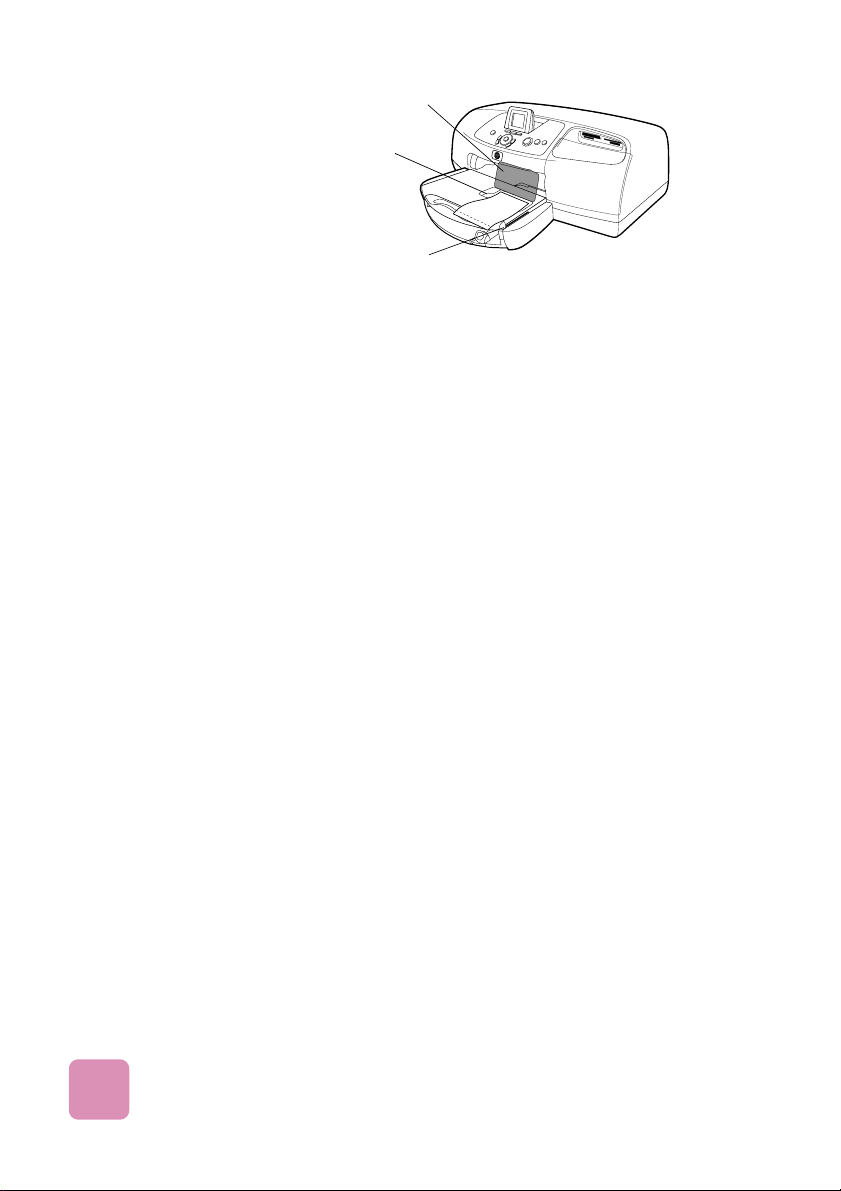
4 Engedje vissza a fotótálca fedelét
5 Mozgassa fotótálca rögzítôt saját magától elfelé (a nyomtató
belseje felé), amíg az meg nem áll a papírlap szélénél. Ezzel
kiválasztotta a fotópapír tartót.
6 Ha már nem használja a fotópapír tartót, újból válassza a
sima papírtartót.
Tekintse meg a HP Photosmart Printer Help alatt a következô
információkat:
• Egyetlen boríték behelyezése
• Több boríték behelyezése
• Index kártyák és más kisebb papírok behelyezése
Nyomtatója három festékpatron hellyel rendelkezik
A nyomatóhoz mellékelt két festékpatron tökéletesen megfelel a
kitûnô minôségû fényképek nyomtatásához:
• HP #57 (C6657A) – Tri-color festék patron
• HP #58 (C6658A) – Fotó nyomtatópatron
• HP #56 (C6656A) – Fekete festékpatron
A mind három festékpatronnal történô nyomtatás biztosítja a
legjobb nyomtatási minôséget. A tri-color és a fotó
nyomtatópatront tartalmazza a nyomtató. A fekete festékpatront
külön kell beszerezni.
8
Fotótálca fedele
Fotótálca
Fotótálca rögzítô
nyomtatópatron tudnivalók
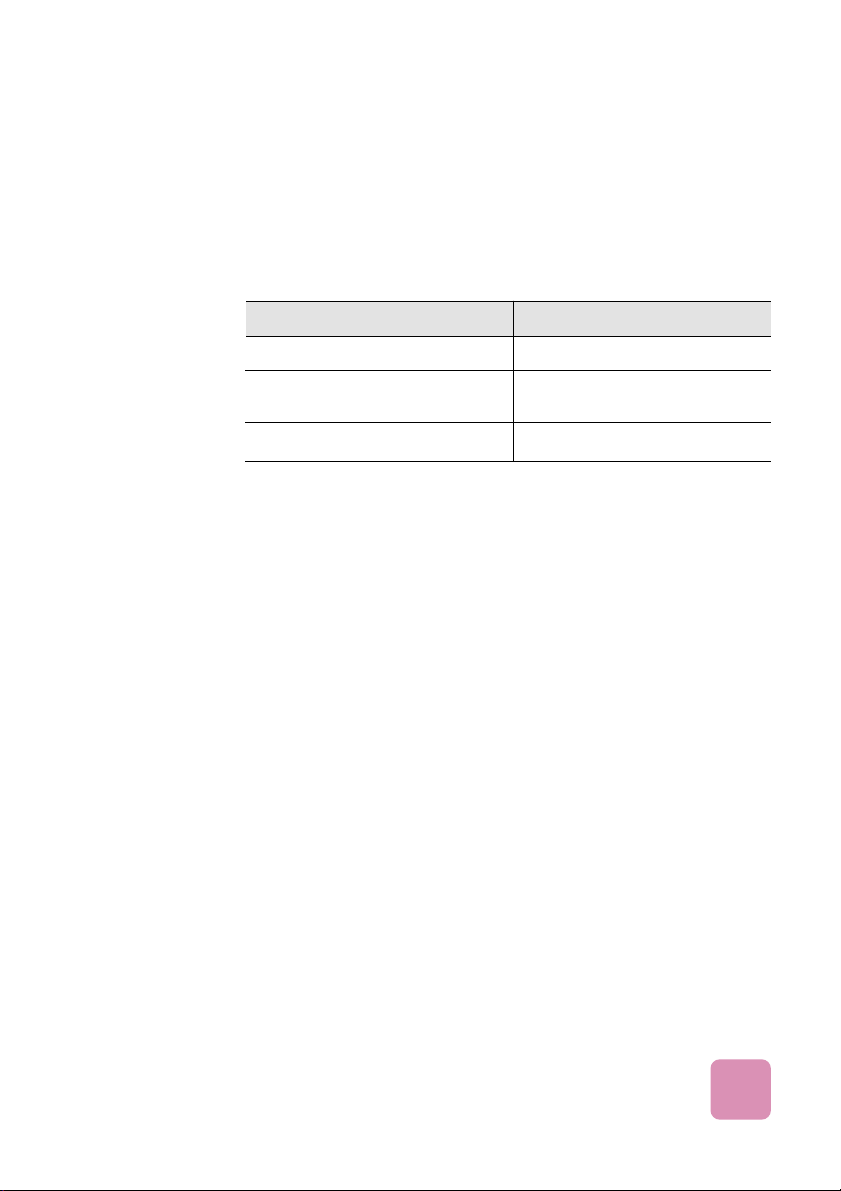
A nyomtatást fenntartómód tovább folytatja a nyomtatást, akkor
ha az egyik festékpatron meghibásodik vagy kifogy. Ha
festékpatronnal kapcsolatos hibaüzenetet lát az LCD-kijelzôn,
akkor vegye ki a festékpatront és zárja vissza az oldalajtót, hogy
a nyomtató a Reserve módba (nyomtatást fenntartó üzemmód)
kerüljön. Egy üzenet fogja emlékeztetni arra, hogy a nyomtató a
Fenntartó Üzemmódban van.
A Fenntartó Üzemmódban való nyomtatás lassítja a nyomtatót és
kihat a nyomtatás minôségére is.
Nyomtatás csak… Eredmény
Fekete festékpatronnal Szürke színek
Tri-color festékpatronnal Színes, de a fekete szürkének
látszik
Fotó festékpatronnal Pasztell színek
Megjegyzés: Annak ellenére, hogy a Fenntartó Üzemmód
tovább folytatja a nyomtatást a nyomtatás
minôsége csökkenhet. A legjobb minôség
érdekében, ügyeljen arra, hogy minél elôbb
kicserélje a hiányzó festékpatront.
A legjobb eredmények érdekében kérjük kizárólag HP
tartozékokat és kellékeket használjon a nyomtatáshoz, beleértve
az eredeti HP nyomtatópatronokat is.
A festékpatronok maximális kihasználása érdekében, használja a
Power kapcsolót a nyomtató kikapcsolásához. Ne húzza ki a
nyomtatót vagy kapcsolja ki az áramforrást addig, amíg a
nyomtatási fény világít. Ezzel a nyomtató a festékpatronokat
védett állapotba tárolja.
Figyelmeztetés! Mindig ellenôrizze, hogy megfelelô festékpatront
használ. Ne töltse újra házilag a patronokat.
A HP garancia nem terjed ki az újratöltött vagy
módosított patronok használatából eredô kárra.
a nyomtatást
fenntartómód
használata
nyomtatópatronok
behelyezés
vagy cseréje
9
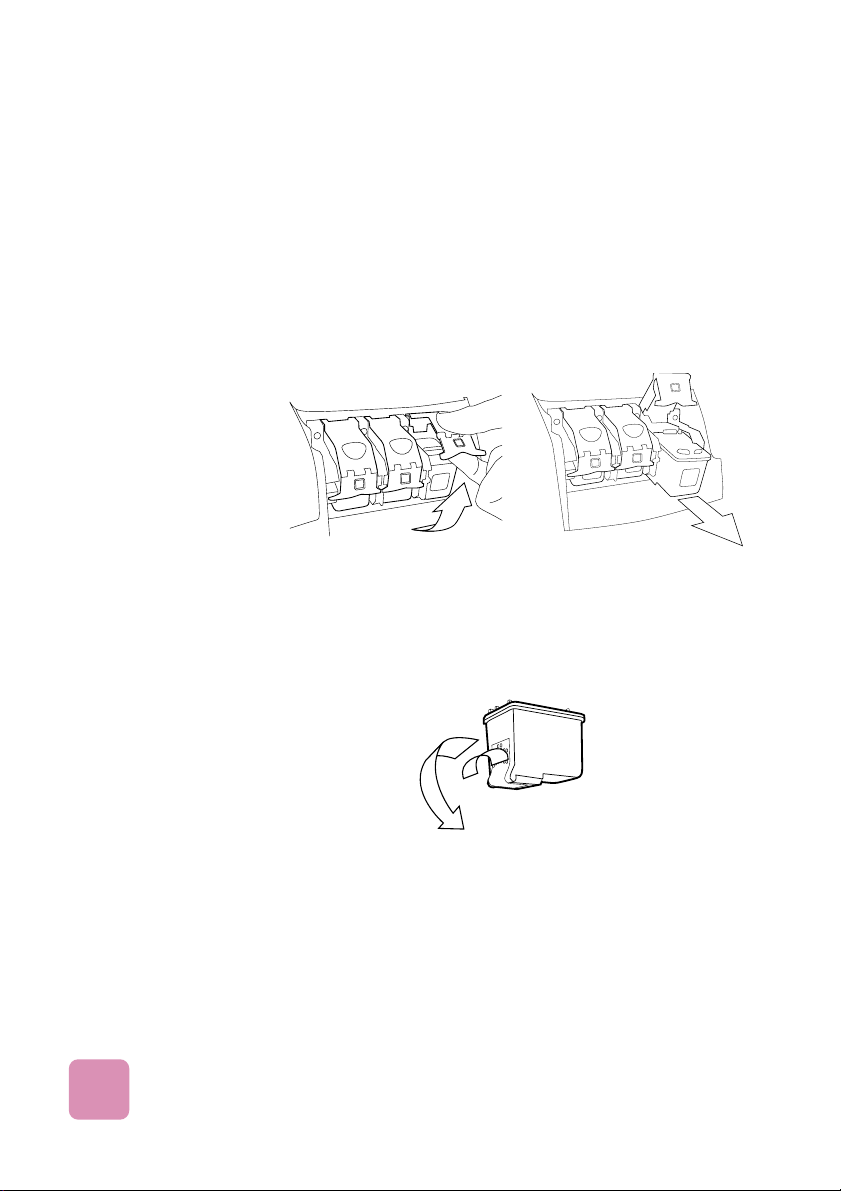
1 Kapcsolja be a nyomtatót az elôlapon található Power
(üzemmód) gomb megnyomásával.
2 Helyezzen papírt a papírtartóba, hogy a nyomtató
kinyomtathasson egy kalibrációs oldalt a festékpatron
behelyezése után.
3 Nyissa fel az oldalajtót
4 Emelje fel a kicserélni kívánt patron tartójának fedelét, úgy
hogy ujját helyezze a fedélen található szám alá, majd húzza
ki. A patrontartó fedele kipattan.
5 Patron cseréje esetén húzza ki a régi patront és dobja ki a
szemétbe.
6 Vegye ki az új patront a csomagolásból.
7 Fogja meg a rózsaszín védôfóliát és óvatosan húzza le.
Megjegyzés: Ügyeljen arra, nehogy ujjaival hozzáérjen a
fúvókákhoz vagy a rézérintkezôkhöz. Ha
hozzáér ezekhez a részekhez, az a patron
meghibásodását okozhatja.
10
6
5
56
57
58
57
58
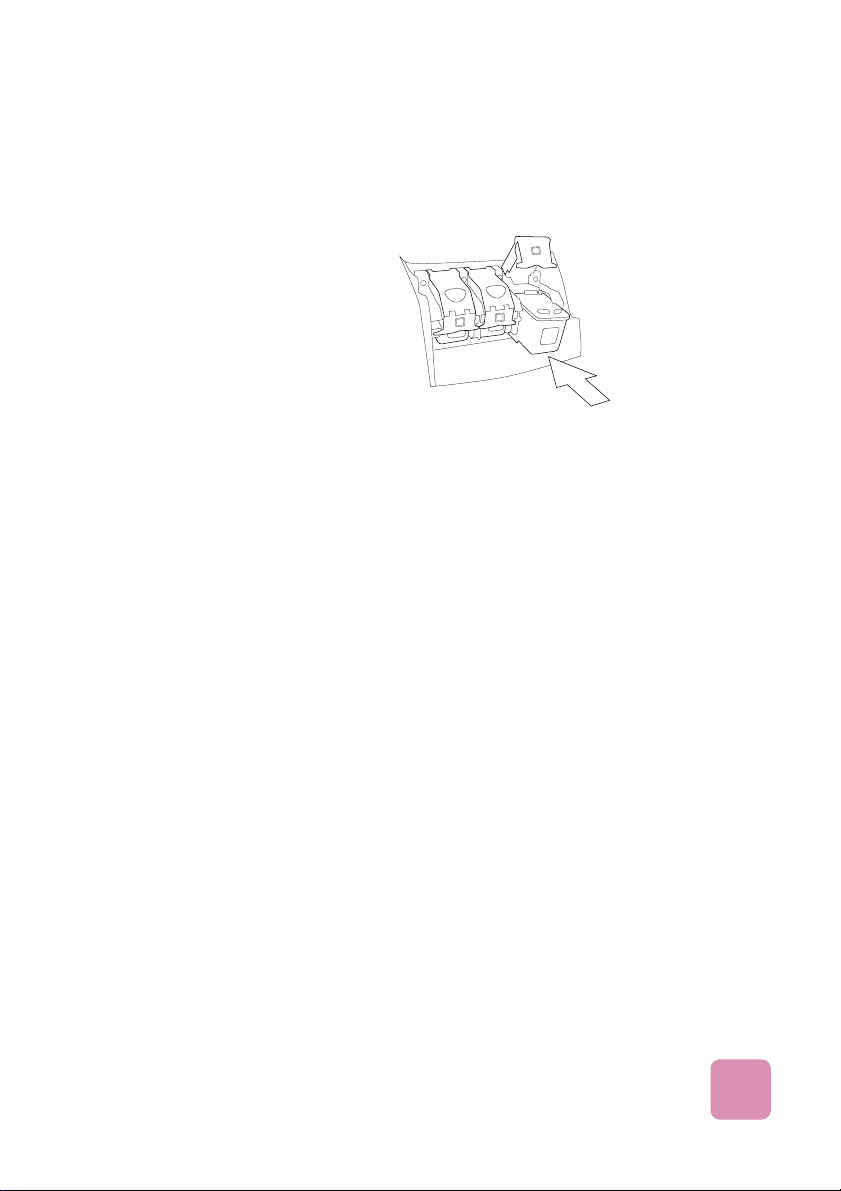
8 Helyezze be a festékpatront a nyomtatóba:
• Tartsa úgy a patront, hogy elôször a rézérintkezôk
kerüljenek a helyükre. Óvatosan csúsztassa be a patront a
tartóba, amíg az a helyére nem pattan.
• Hajtsa vissza a patrontartó fedelét, hogy a patron a
helyére kerüljön.
9 Hajtsa vissza az oldalajtót. A nyomtató kinyomtatja a
kalibrációs oldalt.
A vezérlôpanel számos gombbal rendelkezik:
• Brightness (fényerô) – Ezzel a gombbal a fotó fényerôsségét
állíthatja be. Nyomja meg és tartsa lenyomva a gombot a
fényerôsség gyors megváltoztatásához.
• Cancel (elvet) – Ezzel a gombbal érvényteleníthet egy beállítást,
állíthat meg egy nyomtatást, mentést vagy egy e-mailt.
• Copies (másolatok) – Ezzel a gombbal a nyomtatni kívánt
másolatok számát állíthatja be. Nyomja meg és tartsa
lenyomva a gombot a másolatok számának gyors
megváltoztatásához.
• E-mail – Ezzel a gombbal küldhet fotót E-mailen keresztül.
• Left, Right, Up, Down (Négyirányú vezérlôgomb) – A Left (bal)
vagy Right (jobb) nyíllal a memóriakártyán lévô fotók közt
navigálhat. Az Up (fel) vagy Down (le) nyíllal a menü opciók
vagy a kiválasztott fotók közt navigálhat. Nyomja meg és tartsa
lenyomva a nyilakat a kiválasztás gyors megváltoztatásához.
• Menu (menü) – Ezt a gombot használja a menü opciókhoz
való hozzáféréshez.
11
a vezérlôpanel használata
a gombok
használata
6
5
57
58
